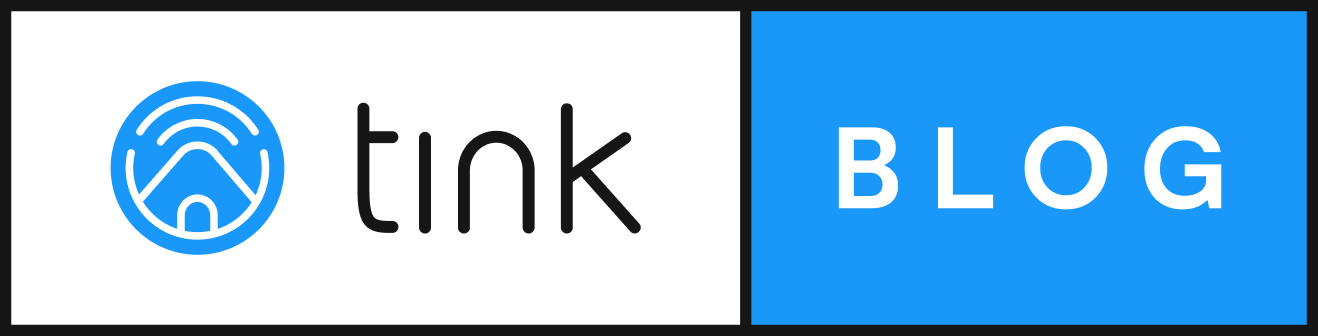Du träumst von einem intelligenten Zuhause, weißt aber nicht, wo Du anfangen sollst? Mit unserer Schritt-für-Schritt-Anleitung zum Smart Home einrichten verwandelst Du Dein Zuhause ganz einfach in ein Smart Home – auch ohne Technik-Vorerfahrung.
Smart Home ist nicht so kompliziert, wie Du denkst
Ein Smart Home muss nicht kompliziert sein. Viele denken, dass intelligente Haustechnik nur etwas für Technik-Profis ist oder dass man gleich das ganze Haus umbauen muss. Das stimmt nicht! Mit der richtigen Herangehensweise kannst Du bereits mit wenigen Geräten und einem kleinen Budget Dein erstes Smart Home einrichten.
In diesem Artikel zeigen wir Dir, wie Du Schritt für Schritt vorgehst – von der ersten Planung bis zur Einrichtung Deiner ersten Automationen. Egal, ob Du zur Miete wohnst oder Dein eigenes Haus besitzt, hier findest Du den passenden Einstieg.
Schritt 1: Definiere Deine Smart Home-Ziele
Bevor Du Dein erstes Smart Home-Gerät kaufst, solltest Du Dir überlegen, was Du mit Deinem intelligenten Zuhause erreichen möchtest. Das spart Dir später Zeit, Geld und Frust.
Die wichtigsten Fragen vorab:
Was ist Dir wichtig?
- Komfort: Beleuchtung automatisch steuern, Musik per Sprachbefehl abspielen
- Sicherheit: Überwachungskameras, intelligente Türklingeln, Anwesenheitssimulation
- Energieeffizienz: Heizung optimieren, Stromverbrauch reduzieren
- Entertainment: Smart-TV, Multiroom-Audio, Gaming-Setup
Wie ist Deine Wohnsituation?
- Mieter:in: Konzentriere Dich auf nicht-invasive Lösungen, die Du beim Umzug mitnehmen kannst
- Eigenheimbesitzer:in: Du hast mehr Freiheiten bei Umbaumaßnahmen und fest installierten Lösungen
Welches Budget planst Du?
- Einsteiger (150-300 Euro): Erste Smart Home-Erfahrungen sammeln
- Fortgeschrittene (300-1000 Euro): Mehrere Bereiche abdecken
- Enthusiast:innen (1000+ Euro): Umfassendes Smart Home-System
Unser Tipp:
Starte klein und baue nach und nach aus. Die meisten erfolgreichen Smart Home-Nutzer:innen haben nicht alles auf einmal gekauft, sondern ihr System über Monate oder Jahre hinweg erweitert. Du kannst erstmal ein kleines Smart Home einrichten, das einen oder zwei Aspekte automatisiert, z.B. Licht und Heizung.
Schritt 2: Optimiere Deine WLAN-Infrastruktur
Ein stabiles WLAN ist das Fundament Deines Smart Homes. Bevor Du Deine ersten intelligenten Geräte einrichtest, solltest Du sicherstellen, dass Dein Netzwerk der zusätzlichen Belastung gewachsen ist.
WLAN-Check: Das solltest Du prüfen
Internetgeschwindigkeit testen:
- Mindestens 25 Mbit/s Download für ein kleines Smart Home
- 50+ Mbit/s für umfangreichere Systeme mit Kameras und Streaming
WLAN-Abdeckung überprüfen:
- Gehe durch alle Räume und teste die Signalstärke – Hierfür gibt es auch spezielle Apps, die die WLAN-Abdeckung messen und anzeigen, welche Kanäle besonders ausgelastet sind. In den Einstellungen Deines WLAN-Routers kannst Du für Dein Netzwerk einen anderen Kanal wählen.
- Besonders wichtig: Überprüfe die Bereiche, wo Du Smart Home-Geräte installieren möchtest.
- Schwache Stellen kannst Du mit WLAN-Repeatern oder Mesh-Systemen verstärken.
Router-Position optimieren:
- Wähle eine möglichst zentrale Aufstellung in der Wohnung/im Haus.
- Dicke Wände oder Metallgegenstände können das Signal abschwächen. Achte darauf, dass Dein Router möglichst frei steht.
- Halte mindestens einen Meter Abstand zu anderen elektronischen Geräten ein, um Interferenzen zu vermeiden.
Sicherheit gewährleisten:
- Überprüfe in den Router-Einstellungen, dass die moderne WPA3-Verschlüsselung aktiviert ist (oder mindestens WPA2).
- Erstelle ein starkes WLAN-Passwort. Die Standard-Passwörter, mit denen Router ausgeliefert werden, sind oft nicht sicher genug.
- Optional, aber empfehlenswert: Richte ein Gäste-WLAN für Smart Home-Geräte ein
WLAN-Verbesserung für Smart Home
Falls Dein WLAN nicht optimal ist, gibt es einfache Lösungen:
Router-Upgrade: Vielleicht gibt Deine Internetleitung mehr her, als Dein WLAN-Router tatsächlich abruft. Eine 1.000-Mbit/s-Leitung nützt nicht viel, wenn Dein WLAN-Router maximal 400 Mbit/s leisten kann. Dann wird es Zeit für einen leistungsstärkeren Router. Du bist längst nicht mehr an den Standard-Router Deines Internetanbieters gebunden sondern kannst einen eignen anmelden. Informiere Dich dazu bei Deinem Anbieter, wie der Anmeldeprozess abläuft.
WLAN-Repeater: Verstärken das Signal in schwachen Bereichen. Die sind relativ günstig, aber können die Geschwindigkeit reduzieren. Achte hier auf eine Leistung (in Mbit/s), die möglichst der Deines Routers entspricht. Repeater, die viele Geräte auf einmal abdecken sollen, sollten idealerweise mehrere WLAN-Funkeinheiten haben, da sie so den WLAN-Verkehr quasi auf mehrere Autobahnen verteilen.
Mesh-Systeme: Mehrere Zugangspunkte arbeiten hier zusammen und sorgen für flächendeckendes, schnelles WLAN. Damit sind Mesh-Geräte ideal für größere Wohnungen und Häuser. Viele moderne Router und Repeater sind bereits Mesh-fähig.
Powerline-Adapter: Ist das WLAN-Signal in einem Raum so schwach, dass es sich nicht vernünftig verstärken lässt? Dann nutze die Stromleitung zur Datenübertragung. Powerline-Adapter geben das Signal in die Steckdose, sodass ein zweiter Adapter auf der anderen Seite das Signal wieder ausgeben kann. Hier kann es aber zu einem recht starken Signalverlust kommen, je nachdem wie weit das Signal über die Stromleitung reisen muss.
Schritt 3: Wähle die richtige Smart Home-Systemwelt aus
Jetzt wird’s spannend: Du solltest Dich für ein Smart Home-System entscheiden. Das ist eine der wichtigsten Entscheidungen, denn sie bestimmt, welche Geräte Du später nutzen kannst und wie einfach die Bedienung wird.
Zwar kannst Du auch ohne Systemwelt ein Smart Home einrichten, allerdings wird es durch die Zahl der unterschiedlichen Apps schnell kompliziert. Mit einer Systemwelt kannst Du alles zentral steuern und ein übersichtliches Smart Home einrichten.
Die drei Hauptkategorien im Überblick:
Systemwelten mit Sprachassistenten:
- Amazon Alexa: Größte Geräteauswahl, günstige Einstiegsgeräte
- Google Home: Gute Integration mit Google-Diensten, starke KI
- Apple Home: Besonders sicher, aber teurer im Einstieg und weniger Geräteauswahl
Spezialisierte Smart Home-Hubs:
- Homey: Unterstützt fast alle Standards, sehr flexibel
- Samsung SmartThings: Gute Balance zwischen Einfachheit und Funktionen
- Bosch Smart Home: Deutsche Qualität, lokale Datenverarbeitung
- Telekom Smart Home: Router als Smart Home-Zentrale
Beispiele für Herstellerspezifische Systeme:
- Philips Hue: Perfekt für Beleuchtung, aber begrenzt auf eigene Geräte und Zigbee-fähige Beleuchtung
- AVM FRITZ!: Integration in bestehende FRITZ!Box-Umgebung
- Homematic IP: Nahezu allumfassendes System mit unzähligen Geräten und eigenem Funkstandard
Unsere Empfehlungen für Einsteiger:innen:
Für absolute Anfänger:innen: Amazon Alexa
- Günstige Echo-Geräte als Einstieg
- Riesige Auswahl kompatibler Geräte
- Einfache Einrichtung und Bedienung
Für Apple-Nutzer:innen: Apple Home
- Tiefe Integration ins Apple-Ökosystem
- Hohe Datenschutz-Anforderungen für alle kompatiblen Geräte
- Unterstützt oft mehr Funktionen der Geräte in der eigenen App als andere Systeme
Für Sprachsteuerung: Google Home
- Relativ günstiger Einstieg mit Google Nest-Geräten
- Beste Spracherkennung im Vergleich; Multitasking-fähig
- Wird derzeit nach und nach auf Google Gemini umgestellt und ermöglicht so zukünftig KI-gestützte Verarbeitung von komplexen Sprachbefehlen
Für technikaffine Einsteiger:innen: Samsung SmartThings
- Mehr Kontrolle und Automatisierungsmöglichkeiten
- Unterstützt viele verschiedene Gerätestandards
- Gutes Preis-Leistungs-Verhältnis
- Haushaltsgroßgeräte integrierbar (Kühlschrank, Waschmaschine, Ofen etc.)
Für einsteigerfreundliche bis komplexe Smart Homes: Homey
- Lokale Verarbeitung möglich
- Unterstützt praktisch alle Smart Home-Standards
- Keine Abhängigkeit von großen Tech-Konzernen
- Komplexe Automationen möglich; teils von der Community erweitert
Willst Du mehr wissen? Wir zeigen Dir in diesem Artikel unseres Smart Home Guides, wie sich die Systemwelten unterscheiden und wie Du Dich am besten für eine entscheidest.
Schritt 4: Stelle Deine Grundausstattung zusammen
Jetzt geht’s ans Einkaufen! Für Dein erstes Smart Home-Setup brauchst Du nicht viel. Wir empfehlen, mit 1-2 Gerätekategorien zu starten und das System dann schrittweise zu erweitern.
Das Smart Home-Starter-Set (Budget: 150-300 Euro)
1. Smarte Zentrale/Hub für die Systemwelt Deiner Wahl (30-100 Euro)
- Amazon Echo Pop (günstigster Einstieg)
- Amazon Echo (unterstützt Thread)
- Google Nest Mini (Alternative zu Amazon)
- Samsung/Aeotec SmartThings Hub (für mehr Flexibilität)
- Homey Bridge oder Home Assistant für komplexe Systeme und Automationen
2. Intelligente Beleuchtung (50-100 Euro)
- Benötigt oft eigene Zentrale, ist aber in Systemwelten integrierbar
- Philips Hue Starter-Set mit 2-3 Lampen
- Aqara, WiZ oder Govee als günstige Alternative
- tink Basics für Sparfüchse ohne extra App (Steuerung direkt über die Systemwelt)
3. Smarte Steckdosen (20-40 Euro)
- 2-3 WLAN-Steckdosen für bestehende Geräte
- Perfekt für Lampen, Ventilatoren oder Fernseher
- Beliebte Marken: tink Basics, TP-Link Tapo, Shelly, Eve
4. Smarte Thermostate (60-120 Euro)
- Benötigen in der Regel eigene Zentrale und App, sind aber in Systemwelten integrierbar
- Starter-Set mit 2-3 Thermostaten
- Beliebte Marken: tado°, Bosch Smart Home, Viessmann, Homematic IP
Erweiterte Grundausstattung (Budget: 300-1000 Euro)
Hast Du ein größeres Budget zur Verfügung? Dann kannst Du auch ein etwas komplexeres Smart Home einrichten. Zusätzlich zu den Basics empfehlen wir Dir:
5. Homey Pro (399 Euro)
- Zukunftssichere Smart Home-Zentrale, die alle anderen überflüssig macht
- Eigene Systemwelt, aber auch mit anderen Systemwelten kompatibel
- Für komplexe Automationen mit einsteigerfreundlicher Oberfläche
- Unterstützt fast alle Smart Home-Funkstandards
- Community leistet Hilfestellung und entwickelt eigene Funktionen
6. Bewegungsmelder (25-50 Euro)
- Für automatische Beleuchtung
- Auch als Sicherheitskomponente nutzbar
7. Tür-/Fenstersensoren (30-60 Euro)
- Überwachung von Türen und Fenstern
- Automatisierung basierend auf geöffnet/geschlossen
8. Smart Speaker mit Display (100-200 Euro)
- Amazon Echo Show oder Google Nest Hub
- Zentrale Steuereinheit mit visueller Kontrolle
9. Erste Sicherheitskamera (50-150 Euro)
- Innen- oder Außenkamera
- Beliebte Marken: Eufy, Reolink, TP-Link, Bosch Smart Home
Schritt 5: So richtest Du Deine ersten Geräte ein
Jetzt wird’s praktisch! Ein Smart Home einrichten ist einfacher, als Du denkst. Wir gehen Schritt für Schritt vor und gehen auch die großen Systemwelten durch.
Vorbereitung ist alles
Vor der Einrichtung:
- Alle Geräte auspacken und Zubehör bereitlegen
- Smartphones/Tablets vollständig aufladen
- Entsprechende Apps herunterladen
- WLAN-Passwort bereithalten
- Ruhige 1-2 Stunden für die Einrichtung einplanen
Smart Home-Hub einrichten
Amazon Echo-Geräte:
- Installiere die Alexa-App auf Deinem Smartphone
- Schließe Dein Echo-Gerät an und warte, bis der Lichtring orange leuchtet
- Öffne die App und wähle „Gerät hinzufügen“
- Folge den Anweisungen in der App
- Verbinde das Gerät mit Deinem WLAN
Google Nest-Geräte:
- Installiere die Google Home-App auf Deinem Smartphone
- Schließe das Gerät an und warte, bis es verkündet, für die Einrichtung bereit zu sein
- Öffne die Google Home-App und gehe unter “Geräte” auf “Hinzufügen”
- Scanne den QR-Code oder starte die Geräte-Suche
- Die App leitet Dich durch die Einrichtung
- Für die WLAN-Konfiguration gibst Du Dein WLAN-Passwort ein
Apple HomePod:
- Prüfe, ob WLAN und Bluetooth auf Deinem iPhone oder iPad aktiviert sind und alle Updates für die Apple Home-App installiert sind.
- Schließe den HomePod an den Strom an und warte, bis die Anzeige weiß blinkt und ein Signal ertönt
- Halte Dein iPhone oder iPad in die Nähe des HomePods, bis die Benachrichtigung zum Einrichten auf dem Bildschirm erscheint
- Alternativ: Öffne die Home-App, tippe auf „+“ → “Gerät hinzufügen” → “Mehr Optionen” → “HomePod” → “Geräte in der Nähe”
- Tippe auf „Konfigurieren“ und folge den Anweisungen
Samsung SmartThings:
- Installiere die SmartThings-App und erstelle ein Konto
- Schließe den SmartThings hub an an den Strom an und verbinde ihn übers beiliegende Ethernet-Kabel mit Deinem WLAN-Router
- Öffne die App, tippe oben rechts auf das “+” und dann auf “Gerät hinzufügen”
- Warte die Automatische Erkennung ab
- Wähle den Hub aus und folge den Anweisungen in der App
Smarte Beleuchtung installieren
Philips Hue (mit Bridge):
- Schließe die Hue Bridge per Ethernet-Kabel an Deinen Router an
- Installiere die Hue-App, erstelle ein Konto und tippe bei der Frage “Möchtest Du eine Hue Bridge hinzufügen?” auf “Ja”
- Scanne den QR-Code auf der Unterseite der Bridge und folge den Schritten in der App für die Einrichtung
- Gehe in der Hue App auf “Einstellungen” → “Geräte” und tippe auf das “+”
- Erstelle ein Zimmer oder wähle ein bestehendes aus
- Scanne die QR-Codes auf den Lampen, die Du hinzufügen willst oder gebe die Codes ein, die auf der Lampe aufgedruckt sind (Du kannst mit beiden Methoden gleich mehrere Geräte auf einmal hinzufügen)
- Drehe die Lampen in die gewünschten Fassungen ein und schalte das Licht ein
- Drücke den Knopf auf der Bridge, wenn die App dazu auffordert
- Benenne die Lampen und ordne sie den Räumen zu
WLAN-Lampen (ohne Hub):
- Drehe die Lampe in die Fassung ein und schalte das Licht ein
- Öffne die Hersteller-App
- Wähle „Gerät hinzufügen“
- Wenn die Lampe blinkt, ist sie im Setup-Modus
- Folge den Anweisungen der App
Smarte Steckdosen einrichten
Das geht meist am einfachsten:
- Stecke die Steckdose in den Steckplatz
- Öffne die Hersteller-App und wähle „Gerät hinzufügen“
- Wenn die LED an der Steckdose blinkt, ist der Setup-Modus aktiv
- Gib Deine WLAN-Daten ein
- Benenne das Gerät (z.B. „Wohnzimmer Stehlampe“)
Matter-Geräte einrichten
Dank Matter ist die Einrichtung besonders einfach. Voraussetzung hierfür ist ein Matter-fähiger Smart Home-Hub, der bereits eingerichtet ist. Folge dafür den Schritten oben.
Bei Android-Geräten:
- Achte darauf, dass Dein Smartphone mit Deinem WLAN verbunden und Dein Smart Home-Hub eingerichtet und betriebsbereit ist.
- Verbinde das neue Matter-Gerät mit Strom
- Auf Deinem Smartphone ploppt eine Benachrichtigung auf, ob Du ein Matter-Gerät einrichten willst. Tippe darauf.
- Wähle eine App, mit der Du das Gerät einrichten willst (z.B. Google Home, Alexa…)
- Warte, bis das Gerät verbunden ist
- Benenne das Gerät und füge es einem Raum hinzu
Klappt das nicht, oder hast Du kein Android gerät, gibt es noch eine zweite Variante:
- Öffne die App der Systemwelt, in der Du das Gerät hinzufügen willst
- Gehe auf “Gerät hinzufügen” (in manchen Apps ein “+”-Symbol)
- Wähle aus, dass Du ein Matter-Gerät einrichten willst
- Scanne den QR-Code auf dem Gerät
- Verbinde das Gerät mit Strom, tippe in der Einrichtung auf den nächsten Schritt und warte, bis das Gerät verbunden ist
- Benenne das Gerät und füge es einem Raum hinzu
Smart Home einrichten – Häufige Probleme
Nicht immer klappt die Einrichtung beim ersten Versuch. Nicht verzagen! Oft ist nur ein zweiter Anlauf nötig. Ansonsten haben wir hier ein paar Schritte, die Du ausprobieren kannst, um Probleme zu beheben.
Das Gerät wird nicht gefunden:
- Trenne das Gerät vom Strom und schalte es wieder ein
- Starte Deinen Router neu
- Gehe näher zum Router oder zur Bridge
- Schließe die App und starte sie erneut
- Überprüfe, ob für die App ein Update bereitsteht
- Gehe in die App-Einstellungen Deines Smartphones und erzwinge, dass die App beendet wird oder die gespeicherten Daten gelöscht werden
- Verwende ggf. das 2,4 GHz WLAN (nicht 5 GHz)
- Deaktiviere das Gäste-WLAN vorübergehend
Die Verbindung bricht ab:
- Überprüfe, ob Du mit dem WLAN verbunden bist und Internetzugang hast; starte ggf. den Router neu
- Überprüfe Dein WLAN-Passwort noch einmal
- Trenne andere Geräte vom WLAN
App funktioniert nicht:
- Prüfe die App und Dein Smartphone-Betriebssystem auf ausstehende Updates
- Prüfe die App-Berechtigungen (Standort, WLAN)
- Gehe in die App-Einstellungen Deines Smartphones und erzwinge, dass die App beendet wird oder die gespeicherten Daten gelöscht werden
- Starte Smartphone und Router neu
Schritt 6: So integrierst Du Deine Geräte in Dein Smart Home-System
Jetzt kommt der spannende Teil: Du verbindest alle Deine Geräte mit Deiner Smart Home-Zentrale, damit Du alles über eine App steuern kannst.
Integration in Amazon Alexa
Skills aktivieren:
- Öffne die Alexa-App → „Mehr“ → „Skills und Spiele“
- Suche nach dem Hersteller-Skill (z.B. „Philips Hue“, „TP-Link Tapo“)
- Aktiviere den Skill und verknüpfe ihn mit Deinem Konto der Hersteller-App
- Starte „Geräte suchen“ in der Alexa-App
Geräte organisieren:
- Erstelle Räume (Wohnzimmer, Schlafzimmer, etc.)
- Ordne die Geräte den entsprechenden Räumen zu
- Erstelle Gruppen für ähnliche Geräte (z.B. „Alle Lampen“)
Integration in Google Home
Geräte hinzufügen:
- Öffne die Google Home-App → „Geräte“ → „+ Hinzufügen“
- Wähle aus, ob Du ein Google Nest oder Partnergerät, ein Matter-kompatibles Gerät oder ein “Funktioniert mit Google Home”-Gerät hinzufügen willst.
- Wähle den Hersteller aus und verknüpfe Dein Konto der Hersteller-App
- Die Geräte werden automatisch importiert
Räume und Labels:
- Erstelle Räume und ordne Geräte zu
- Vergebe Spitznamen für einfachere Sprachbefehle
Integration in Samsung SmartThings
Geräte verbinden:
- Öffne die SmartThings-App → „+“ → „Gerät hinzufügen“
- Suche nach der Marke oder dem Gerätetyp
- Aktiviere den Pairing-Modus am Gerät
- Warte die automatische Erkennung ab
Schritt 7: Teste erste Sprachbefehle
Zeit für den ersten „Wow-Moment“! Teste Deine Smart Home-Steuerung mit einfachen Sprachbefehlen.
Grundlegende Sprachbefehle
Beleuchtung steuern:
- „Alexa, mach das Wohnzimmerlicht an“
- „Hey Google, dimme die Schlafzimmerlampe auf 30 Prozent“
- „Alexa, stelle alle Lampen auf rot“
Steckdosen steuern:
- „Alexa, schalte die Kaffeemaschine ein“
- „Hey Google, schalte den Fernseher aus“
Thermostate bedienen:
- „Alexa, stelle die Heizung im Schlafzimmer auf 20 Grad“
- „Hey Google, wie warm ist es im Wohnzimmer?“
Du kannst in den Apps auch eigene Sprachbefehle erstellen. Dort legst Du fest, wie der Sprachbefehl genau lauten soll und was damit ausgelöst wird. Damit kannst Du Geräte steuern, Abläufe starten oder verknüpfte Dienste nutzen (z.B. Musik-Streaming über Spotify).
App-Steuerung nutzen
Zusätzlich zur Sprachsteuerung solltest Du Dich mit der App-Bedienung vertraut machen. Erkunde die Oberflächen, steuere Deine Geräte und schau Dir an, was Du alles einstellen kannst.
Grundfunktionen in jeder Smart Home-App:
- Ein-/Ausschalten von Geräten
- Dimmen und Farbwechsel bei Lampen
- Temperatur einstellen bei Thermostaten
- Zeitpläne erstellen
- Gerätestatus abfragen
Tipp: Erstelle Widgets auf Deinem Smartphone für häufig genutzte Funktionen, damit Du die App dafür nicht jedes Mal öffnen musst.
Schritt 8: Erstelle einfache Automationen
Jetzt wird Dein Smart Home wirklich intelligent! Automationen sparen Dir Zeit und machen das Leben komfortabler. Manche davon sind bereits vorkonfiguriert, Du kannst sie aber auch abändern und jederzeit eigene erstellen.
Deine ersten drei Automationen
1. Guten Morgen-Routine:
- Auslöser: z.B. eine bestimmte Uhrzeit oder ein klingelnder Wecker
- Aktionen:
- Licht im Schlafzimmer langsam hochdimmen
- Dein Lieblings-Radiosender oder eine Playlist über Deinen Musik-Streaming-Dienst wird abgespielt
- Aktuelle Nachrichten werden gestartet oder der Wetterbericht wird vorgelesen
- Termine für den Tag werden abgerufen
2. Automatisches Nachtlicht:
- Auslöser: Der Bewegungsmelder im Flur erkennt eine Bewegung zwischen 22:00 und 6:00 Uhr
- Aktionen:
- Die Flurbeleuchtung wird mit niedriger Helligkeit und warmem Licht eingeschaltet
- Nach 5 Minuten ohne Bewegung geht das Licht wieder aus
3. Abwesenheitsmodus:
- Auslöser: Du verlässt das Haus (Geolocation oder manuell)
- Aktionen:
- Alle Lampen werden ausgeschaltet
- Die Heizung wird heruntergeregelt
- Sicherheitskameras werden eingeschaltet
Wie Du Automationen für Dein Smart Home erstellst
In der Alexa-App:
- „Mehr“ → „Routinen“ → „+“
- Wähle einen Auslöser (Zeit, Gerät, Sprachbefehl)
- Füge ein Ereignis hinzu
- Füge eine Aktion hinzu
- Benenne und speichere die Routine
In Google Home:
- „Automationen“ → „+ Erstellen“
- Wähle zwischen Ablauf für den Haushalt oder Dich persönlich
- Wähle einen Auslöser aus
- Definiere Aktionen
- Speichere die Routine
Szenen in Apple Home:
- “+” → “Szene hinzufügen”
- Wähle eine vorgeschlagene Szene aus
- Alternativ: Erstelle eine eigene Szene, benenne sie und füge Geräte hinzu
- Tippe auf ein Gerät, um dessen Einstellungen anzupassen
- Teste die Szene und tippe auf “Fertig”
Automationen in Apple Home:
- “+” → “Automation hinzufügen”
- Wähle zwischen “Wenn ein Gerät gesteuert wird” und “Wenn ein Sensor etwas entdeckt”
- Wähle das Gerät aus, das die Automation auslösen soll
- Lege den Auslöser fest
- Wähle Szenen und Geräte, die durch den Auslöser in Gang gesetzt werden sollen
- Tippe lange auf ein Gerät, um dessen Einstellungen zu ändern
- Tippe auf “Fertig”
In SmartThings:
- Oben rechts auf „+“ → „Routine erstellen“
- Lege unter “Wenn” eine Bedingung fest
- Definiere unter “Dann” Aktionen
- Lege ggf. unter “Tagesroutine” Tage, Uhrzeit und zusätzliche Aktionen fest
- Speichere und aktiviere die Automation
Wichtige Tipps für Automationen
- Klein anfangen: Beginne mit einfachen Regeln
- Testen: Probiere neue Automationen erst aus, bevor Du sie dauerhaft aktivierst
- Nicht übertreiben: Zu viele Automationen können verwirrend werden oder sich überschneiden, baue lieber bestehende Automationen weiter aus anstatt für alles neue anzulegen
- Anpassbar halten: Nutze Modi für verschiedene Situationen (Wochenende, Urlaub)
Smart Home einrichten für Mieter:innen: Das solltest Du beachten
Als Mieter:in hast Du besondere Anforderungen an Dein Smart Home. Hier sind die wichtigsten Tipps.
✅ Diese Lösungen sind mieterfreundlich:
Keine baulichen Veränderungen:
- Nutze WLAN-Geräte statt verkabelter Lösungen
- Verwende smarte Zwischenstecker statt smarten Unterputz-Steckdosen
- Montiere kleine Geräte wie Bewegungsmelder mit Klebepads statt mit Schrauben
- Setze auf smarte Glühbirnen, statt ganze Lichtschalter auszutauschen
In der Regel lassen sich die allermeisten Smart Home-Geräte so montieren, dass Du alles ohne bauliche Veränderungen wieder rückgängig machen kannst. Den Schließzylinder Deiner Wohnungstür oder vorhandene Thermostate kannst Du etwa einfach austauschen. Denke aber daran, alles aufzuheben, was ursprünglich in der Wohnung war!
Nimm Dein Smart Home beim Umzug einfach mit:
Der Vorteil bei den meisten Smart Home-Lösungen: Du kannst sie jederzeit wieder abmontieren und beim Umzug mitnehmen. Auch Cloud-basierte Systeme kannst Du wieder neu einrichten.
So gelingt der Rückbau:
- Denke daran, alle Geräte beim Umzug abzuklemmen und mitzunehmen
- Der ursprüngliche Zustand der Wohnung muss wiederhergestellt werden
- Ursprünglich vorhandene Geräte, die Du ausgetauscht hast, müssen wieder installiert werden (z.B. Thermostate).
- Löcher in der Wand musst Du wieder zuspachteln und überstreichen.
- Hinterlasse keine bleibenden Spuren oder Schäden oder repariere sie.
Profi-Tipp: Mit Klebepads befestigte Geräte niemals mit Spachteln, Schraubenziehern oder Messern abkratzen! Mit Zahnseide kriegst Du sie viel leichter ab, ohne dabei die Oberfläche zu beschädigen. Reste vom Klebefilm kannst Du mit Reinigungsalkohol und einem Tuch abreiben. Gehe dabei behutsam vor, um etwa Farben und Lacke nicht aufzulösen.
⚠️ Das solltest Du vorher mit Vermieter:innen klären:
Außenkameras:
- Hier kann es rechtliche Probleme mit Nachbarn oder Passanten geben.
- Die Überwachung von öffentlichen Bereichen ist in der Regel nicht erlaubt. Die meisten smarten Kameras kannst Du so konfigurieren, dass sie Bereiche außerhalb des Grundstücks ausblenden.
Smarte Türschlösser:
- Veränderungen der Schließanlage können zu Problemen führen.
- Vermieter:innen könnten Sicherheitsbedenken einwenden, insbesondere wenn Du smarte Türschlösser an Türen ohne Notöffnungsfunktion verwendest.
Fest verkabelte Geräte:
- Alles, was in die Elektroinstallation eingreift, ist grundsätzlich mit Vermieter:innen abzuklären.
- Der Austausch von Rauchmeldern ist in der Regel nicht erlaubt.
Balkonkraftwerke:
- Die Installation muss vorab durch Vermieter:innen genehmigt werden
- Vermieter dürfen die Genehmigung aber nur noch untersagen, wenn wichtige Gründe (z.B. Sicherheitsbedenken) dagegen sprechen
- Wichtige Voraussetzungen: Sichere Befestigungsmöglichkeit am Balkon und eine geeignete Steckdose
Praxis-Tipp: Innerhalb Deiner Wohnung kannst Du Kameras ohne vorherige Absprache nutzen, wenn sie nicht durchs Fenster nach draußen filmen. Kommen Handwerker oder Hausmeister in die Wohnung, ist aber grundsätzlich darauf hinzuweisen, wenn die Kameras laufen.
💡 Empfohlene Starter-Ausstattung für Mieter:innen:
- Amazon Echo Dot oder Google Nest Mini
- 3-4 smarte WLAN-Lampen
- 2-3 smarte Steckdosen
- Bewegungsmelder zum Aufkleben
- Indoor-Überwachungskamera
Smart Home einrichten für Eigenheimbesitzer:innen: Deine erweiterten Möglichkeiten
Als Eigenheimbesitzer:in hast Du viel mehr Freiheiten bei der Smart Home-Installation.
🏠 Zusätzliche Optionen für Eigenheimbesitzer:innen:
Verkabelte Lösungen:
- Unterputz-Schalter und -Steckdosen
- KNX/EIB-Bussysteme für professionelle Gebäudeautomation
- Fest installierte Sensoren und Aktoren
- Kameras können durch Wände hindurch verkabelt werden
Außenbereich:
- Smarte Gartenbewässerung
- Außenbeleuchtung mit Bewegungsmeldern
- Überwachungskameras mit Aktivitätszonen (damit Nachbargrundstücke und Straße ausgeblendet werden)
- Einfahrt- und Garagentorsteuerung
💡 Erweiterte Starter-Ausstattung für Eigenheimbesitzer:innen:
Zusätzlich zur Basis-Ausstattung:
- Smarte Thermostate
- Video-Türklingel
- Außenkamera mit Flutlicht
- Smarte Rollladensteuerung (Unterputzschalter, Gurtwickler)
- Smarte Rauchmelder
- Integration in Heizungsanlage
- Photovoltaik-Anlagen
Sicherheit von Anfang an mitdenken
Dein Smart Home soll Dein Leben verbessern, nicht zu einem Sicherheitsrisiko werden. Hier sind die wichtigsten Sicherheitsmaßnahmen, um Dein Smart Home so sicher wie möglich aufzubauen.
🔒 Grundlegende Sicherheitsregeln:
Starke Passwörter verwenden:
- Verwende Passwörter mit Groß- und Kleinbuchstaben, Zahlen und Sonderzeichen
- Erstelle für jedes Gerät und jeden Service ein eigenes Passwort (so nervig das auch ist)
- Nutze einen Passwort-Manager (z.B. bei Google-Konten schon integriert)
- Aktiviere die Zwei-Faktor-Authentifizierung, wo möglich
Tipp für Android-Nutzer: Google kann für alle Webseiten, auf denen Du Dich registrierst, automatisch sichere Passwörter erstellen und im eigenen Passwort-Manager verschlüsselt speichern. So kannst Du Dich einfach per Fingerabdruck auf dem Smartphone anmelden und brauchst Dir die Passwörter nicht mal zu merken. Falls Du doch mal Passwörter abrufen musst, findest Du sie, indem Du in den Einstellungen Deines Smartphones oder Chrome-Browsers nach “Passwortmanager” suchst. Kopiere das Passwort einfach, wechsle zurück in die App und füge es dort ein.
Regelmäßige Updates:
- Halte die Firmware von Smart Home-Geräten aktuell
- Aktualisiere die Router-Firmware regelmäßig
- Aktualisiere die Apps auf dem Smartphone so früh wie möglich
Netzwerk-Sicherheit:
- Verwende ein starkes WLAN-Passwort (WPA3-Verschlüsselung), nicht das Standard-Passwort, mit dem Dein WLAN-Router ausgeliefert wird
Datenschutz beachten:
- Lies die Datenschutzerklärungen der Hersteller
- Vermeide unnötige Datenfreigaben
- Schalte Mikrofone und Kameras aus, wenn Du sie nicht nutzt
- Mehr zum Thema Datenschutz im Smart Home erfährst Du in diesem Artikel
🛡️ Erweiterte Sicherheitsmaßnahmen:
Lokale Alternativen prüfen:
- Bevorzuge Systeme mit lokaler Datenverarbeitung (z.B. Homey, Apple Home)
- Minimiere Cloud-Abhängigkeit, z.B. mit Sicherheitskameras mit lokalem Speicher
- Stelle die Offline-Funktionalität Deiner Geräte sicher
Netzwerk-Segmentierung (für Fortgeschrittene):
- Richte für Deine Smart Home-Geräte ein separates WLAN ein
- Erstelle ein VLAN (virtuelles Netzwerk) für Deine Smart Home-Geräte
- Beschränke den Zugriff zwischen einzelnen Netzwerken
Die nächsten Schritte: So baust Du Dein Smart Home aus
Glückwunsch! Du hast Dein erstes Smart Home erfolgreich eingerichtet. Aber das ist erst der Anfang. Hier erfährst Du, wie Du sinnvoll erweiterst.
📈 Strategische Erweiterung in 3 Phasen:
Phase 1: Grundlagen festigen (Monate 1-3)
- Sammle Erfahrungen mit Deinen ersten Geräten
- Verfeinere Deine Automationen
- Identifiziere die nützlichsten Funktionen
Phase 2: Komfortzone erweitern (Monate 3-6)
- Statte weitere Räume aus
- Erstelle komplexere Automationen
- Füge Sicherheitskomponenten hinzu
Phase 3: Spezialisierung (Monate 6+)
- Fokussiere Dich auf spezielle Anwendungsfälle
- Integriere verschiedene Systeme
- Wechsle ggf. zu einem fortgeschritteneren Hub
🎯 Beliebte Erweiterungsbereiche:
Sicherheit ausbauen:
Komfort steigern:
Energieeffizienz verbessern:
- Intelligente Stromzähler
- Photovoltaik, Balkonkraftwerke
- Energiemanagement (z.B. mit smarten Relais für den Sicherungskasten)
📱 Nützliche Apps und Tools für Fortgeschrittene:
Für die Verwaltung:
- IFTTT für erweiterte Automationen
- Homey für komplexe Automationen und Dashboards
- Home Assistant für Power-User
Für die Überwachung:
- Energieverbrauch-Apps der Geräte-Hersteller
- Router-Apps für Netzwerk-Monitoring
Smart Home einrichten – Häufige Anfängerfehler vermeiden
Jeder macht mal Fehler. Manchmal streikt die Technik, oft liegt das Problem aber in fehlerhafter Anwendung. Lerne deshalb aus den Erfahrungen anderer Smart Home-Nutzer:innen und vermeide diese häufigen Fehler.
❌ Das solltest Du vermeiden:
Zu schnell zu viel kaufen:
- Fange lieber klein an und sammle erste Erfahrungen
- Schau nicht nur aufs Marketing der Hersteller, suche nach Erfahrungsberichten und Tests von Experten
- Teste die Funktionen eines Systems, bevor Du weitere Geräte dafür kaufst
Kompatibilität ignorieren:
- Prüfe vor dem Kauf, ob Geräte mit Deinem System funktionieren
- Achte auf zukunftssichere Standards (Matter, Thread)
- Setze zeitig auf eine Systemwelt, sonst verlierst Du Dich in zu vielen verschiedenen Apps
Sicherheit vernachlässigen:
- Behalte niemals Standard-Passwörter bei
- Schiebe keine Updates auf
- Ignoriere keine unbekannten Geräte im Netzwerk
Überkomplizierte Automationen:
- Einfache Regeln sind oft besser als komplexe, aber wenige Regeln können auch besser sein als zu viele – die richtige Balance macht es aus
- Familie oder andere Mitbewohner:innen müssen das System verstehen können
- Setze nicht alles auf eine Karte – Falls eine Automation nicht funktioniert, solltest Du die Geräte auch anders steuern können
✅ So machst Du es richtig:
Gehe Schrittweise vor:
- Automatisiere einen Bereich nach dem anderen
- Teste neue Geräte erst, bevor Du sie dauerhaft einsetzt
- Hole Feedback von anderen Haushaltsmitgliedern ein
(Optional) Dokumentiere alles:
- Führe eine Liste aller Geräte und Passwörter – am besten alles an einem gut versteckten oder abschließbaren Ort oder in einem geschützten Dokument
- Dokumentiere alle Automationsregeln, um Konflikte auszuschließen
- Notiere die Netzwerk-Konfiguration
Praxis-Tipp: Baue existierende Automationen aus, anstatt für alles eigene Regeln anzulegen – so vermeidest Du Konflikte zwischen den Automationen und behältst besser den Überblick
Deine Smart Home-Journey beginnt jetzt!
Du hast jetzt alle Grundlagen, und kannst Dein erstes Smart Home einrichten. Denk daran: Es ist ein Marathon, kein Sprint. Lass Dir also Zeit. Die besten Smart Home-Systeme wachsen organisch und werden über Zeit an die Bedürfnisse der Bewohner:innen angepasst.
🚀 Deine Checkliste für die nächsten Tage:
- [ ] Definiere Smart Home-Ziele und lege ein Budget fest
- [ ] Überprüfe Deine WLAN-Infrastruktur und verbessere sie ggf.
- [ ] Wähle eine Smart Home-Systemwelt aus
- [ ] Bestelle erste Geräte und installiere sie
- [ ] Richte grundlegende Automationen ein
- [ ] Überprüfe Deine Sicherheitseinstellungen
- [ ] Sammle erste Erfahrungen und passe das System an
💭 Was kommt als Nächstes?
In den kommenden Artikeln unseres Smart Home Guides vertiefen wir einzelne Bereiche:
- Beleuchtung: Die besten Systeme und kreative Lichtszenarien
- Heizungssteuerung: Komfort steigern und Energie sparen
- Sicherheitslösungen: Dein Zuhause schützen
- Fortgeschrittene Automationen: Vom Anfänger zum Smart Home-Profi
Viel Spaß mit Deinem neuen Smart Home! 🏠💡